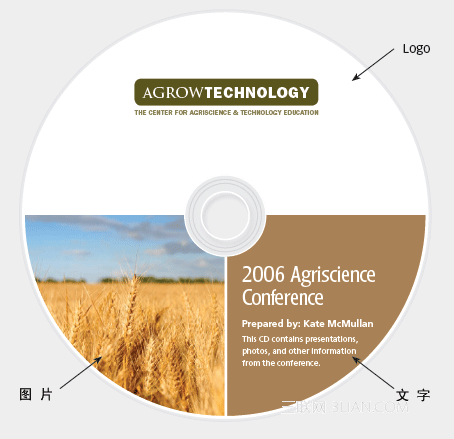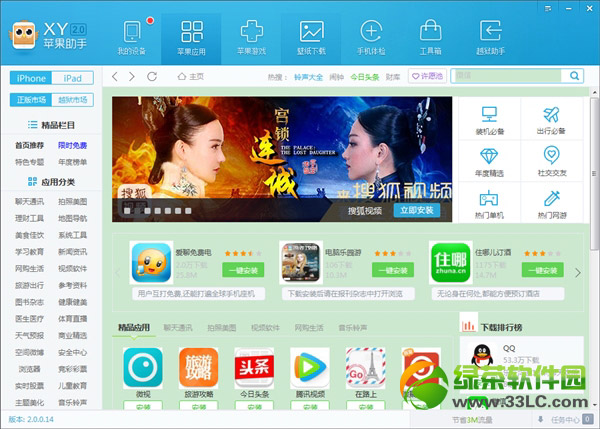萬盛學電腦網 >> 圖文處理 >> Adobe Illustrator教程 >> Illustrator繪制仿螺旋線彩色圖案
Illustrator繪制仿螺旋線彩色圖案
Illustrator設計繪制古典紋樣圖案
Illustrator群組對象時彈出警告怎麼辦?
如何刪除Illustrator中過多的樣式?
本文中我們介紹用Illustrator的扭曲變形工具復制不同角度的基礎形狀,得到仿螺旋線的圖案。
我們從一個簡單的形狀開始,選擇菜單“在效果>扭曲和變換>變換”,勾選預覽框。畫一個橢圓,復制12個副本,調整垂直百分比和旋轉角度。我也改變定位點。效果合適以後單擊確定。
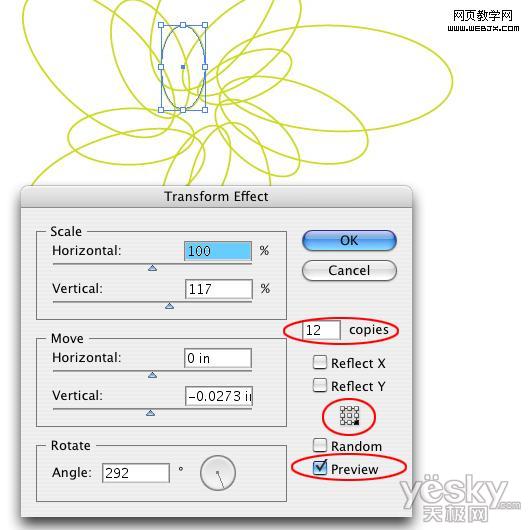
現在將形狀拖進圖形樣式面板。

當你在其它的對象上應用你的這個樣式的時候,看會發生什麼。畫一個形狀並單擊這個新樣式。
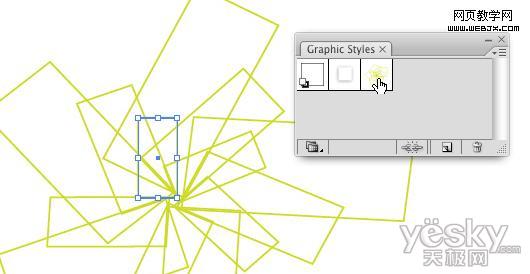
現在讓我們通過"混合"來得到一些更有趣的效果。擴展樣式對象(對象>擴展外觀)並對結果進行解組。雙擊混合工具並在指定步數框中輸入一個數字。

現在選擇所有的形狀。按下ctrl+alt+B應用混合工具。
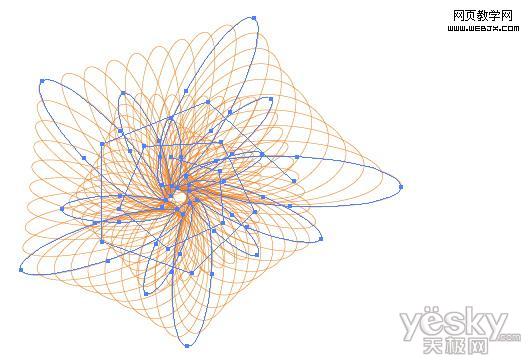
教程
在中間看到多邊形的形狀了嗎?那是混合的骨架。現在畫另一個路徑並且通過“對象>混合>替換混合軸”去混合下面新的路徑。
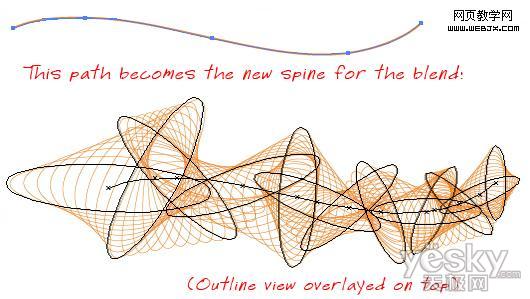
下面制作一個漸變的外觀,使用直接選擇工具,選擇每一個橢圓並改變顏色。

如果你還想得到更迷幻的感覺,可以選擇混合工具,並對其應用你的樣式,使它做更多的重復和旋轉。
Adobe Illustrator教程排行
軟件知識推薦
相關文章
- win10的build14376修復bug大全 build14376修復了什麼內…
- win8.1Hiberfil.sys文件刪除 win8.1怎麼刪除Hiberfi…
- 巧用Illustrator快速設計超簡約海報
- 巧用Illustrator字體設計及標志設計的教程集
- 巧用illustator繪制設計立體線條英文字效果
- 巧用Illustrato設計漸變網格工具繪制漂亮郁金香
- 巧用Illustrator設計炫彩3D立體文字效果
- 巧用Illustrator繪制設計超仿真的縫線文字效果
- 巧用Illustrator繪制設計立體圓環文字效果
- 巧用Illustrator繪制設計超強質感吊牌
- 巧用Illustrator繪制設計剪紙風格復雜圖案
copyright © 萬盛學電腦網 all rights reserved